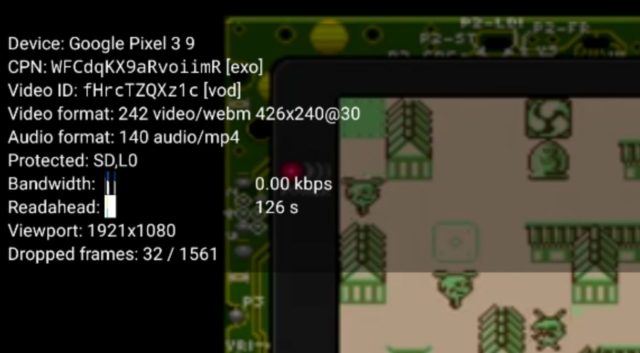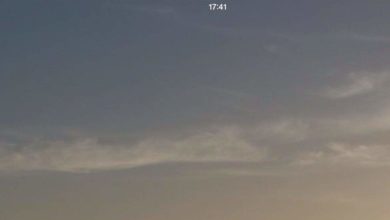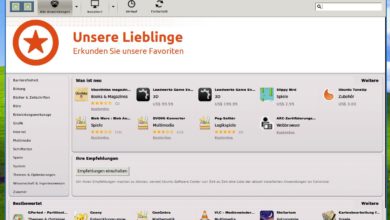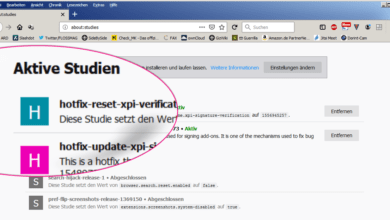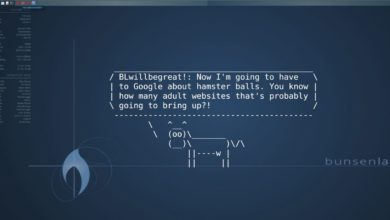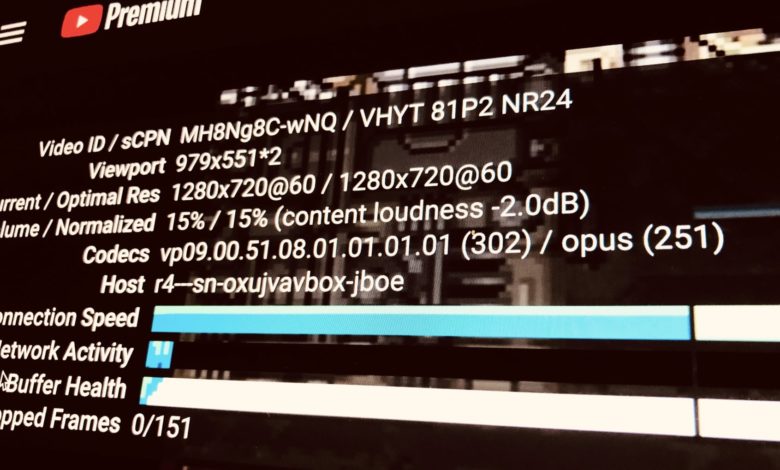
Anleitung: YouTube-Statistiken für Nerds aktivieren
YouTube gehört bei mir zum Alltag – was vor allem an meiner hohen Affinität für Retro-Gaming, Filmreviews und Livemusik liegt. In meinem nicht eben kleinen Gerätestamm gibt es kaum einen Bildschirm, über den YouTube nicht über kurz oder lang zum Einsatz kommt. Umso erstauntlicher ist es, wenn YouTube-Videos ruckeln. Kürzlich testete ich diverse Android-TV-Boxen, auf denen eben dies der Fall war. Um sicherzustellen, dass es sich dabei nicht um einen Knick im Auge des Betrachters handelt, bietet YouTube ein praktisches Werkzeug: Die Statistiken für Nerds.
Das verraten die „YouTube Stats for Nerds“
Der Name ist Programm: Wirklich hilfreich sind die YouTube-Statistiken wirklich nur für Nerds – oder eben Hardware-Tester oder auch Videomacher, die prüfen wollen, was YouTube mit den Uploads anstellt. Vor allem bei der YouTube-Nutzung auf eher schwachbrüstigen Geräten wie alten Netbooks etc. helfen die Daten dabei, die Leistung zu analysieren. So zeigen die Statistiken unter anderem, ob beim Abspielen einzelne Frames überspringen wurden oder ob Eure Internetverbindung flott genug ist. Darüber hinaus bekommt Ihr Infos wie die aktuelle Videoauflösung- und Bildrate sowie den eingesetzten Audio- und Videocodecs. Auch könnt Ihr herausfinden, Wie gesagt: Stats for Nerds ;)
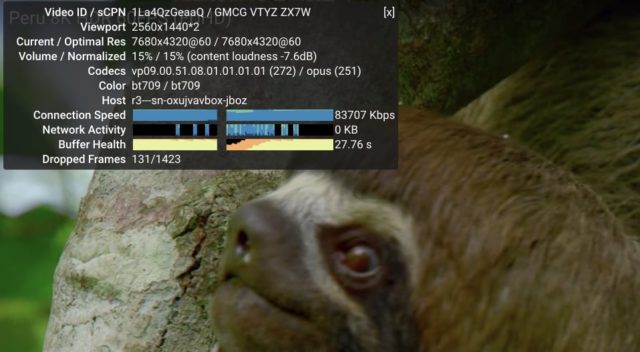
Statistiken für Nerds am Desktop einsehen
Wenn Ihr YouTube am Desktop schaut, könnt Ihr die Statistiken für Nerds ganz einfach über die Maus aktivieren. Startet dazu ein Video und klickt mit der rechten Maustaste in das Wiedergabefenster. Aktiviert im nun eingeblendeten Kontextmenü nun die Option Statistiken für Nerds. Die Daten werden nun oben links eingeblendet. Für den Alltag interessant finde ich vor allem den Punkt Connection Speed, der über die Verbindungsqualität zu den YouTube-Servern informiert. Buffer Health zeigt, wieviele Sekunden YouTube bereits zwischengespeichert hat und Dropped Frames informiert Euch über die gesamten und übersprungenen Frames – hier sollte im Idealfall eine Null vor dem Schrägstrich stehen ;) Mit einem Klick auf das X im Statistik-Fenster blendet Ihr die Stats for Nerds wieder aus.
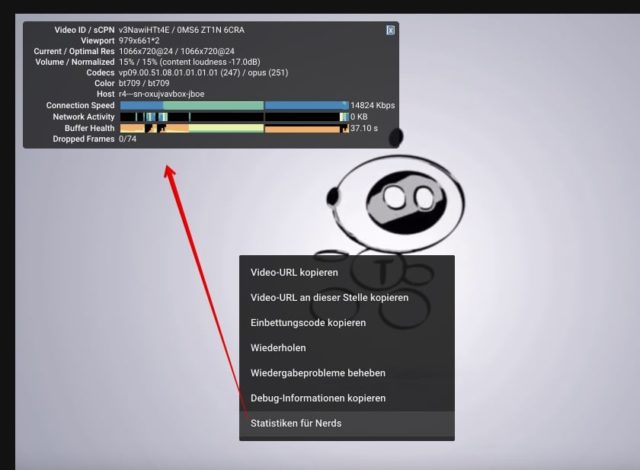
Statistiken für Nerds in der YouTube-App aktivieren
Auch auf dem Smartphone oder Tablet gibt es die Nerdstatistiken. Hier bedarf es aber einiger Schritte mehr, um sie zu sehen. So blendet Ihr sie ein:
- Tippt auf der Startseite der YouTube-App auf Euren Benutzernamen und wählt Einstellungen.
- Unter iOS findet Ihr im Abschnitt YouTube den Schalter Statistiken für Nerds, den Ihr aktiviert. Bei YouTube für Android ist dieser im Untermenü Allgemein versteckt.
- Verlasst die Einstellungen und startet ein Video.
- Hier tippt Ihr oben rechts auf die drei Pünktchen und anschließend auf Statistiken für Nerds, um diese einzublenden.

Auch in den YouTube-Apps für Android und iOS könnt Ihr die Stats for Nerds einsehen.
Wenn Ihr übrigens ein YouTube-Video herunterladen wollt, zeigen wir Euch in diesem Tuto, wie es geht. Noch mehr Anleitungen und Tipps rund um das Videoportal findet Ihr unter diesem Link. Wollt Ihr die YouTube-Stats for Nerd ausprobieren? Super! Dann schaut doch einfach mal bei unserem hauseigenen Tuto-Kanal vorbei und lasst ein Abo da ;)